Conferência de Cargas na Entrega¶
Visão Geral¶
O aplicativo de conferência de cargas na entrega foi desenvolvido para facilitar o controle e garantir que todos os volumes carregados no caminhão sejam entregues ao cliente. Através destas funcionalidades, o motorista pode verificar, registrar e justificar a entrega de cada item.
Importante
O app solicitará para o usuário final a autorização da coleta da localização do dispositivo, essa localização será salva no ERP, após enviar as conferências.
Essas informações que foram coletadas durante as leituras ficam disponíveis para consulta na tela de Consulta de Notas Fiscais de Saída (CFAT0401), e se necessário podemos verificar no botão Leituras, inclusive com a Localização (Latitude/Longitude)
Requisitos para Acesso¶
Usuário ERP do tipo "Motorista"¶
Para acessar as cargas específicas, o usuário deve estar vinculado como motorista no FoccoERP pelo cadastro de usuários (FF3I0005) e a carga estar vinculada ao motorista.
Usuário ERP do tipo "Normal"¶
Usuário que tem acesso à todas as cargas disponíveis para conferência, nesse caso, o usuário está configurado como usuário do tipo "Normal" no Cadastro de Usuários do FoccoERP.
Utilização¶
Passos/Etapas para utilização da conferência de carga na entrega¶
- Criar um pedido de venda, que podem ser originados/importados de processos externos (APIs ou Integrações) ou criados pela central de vendas(FCVN0200) ou pelo cadastro de pedidos de venda (FPDV0200 PDV).
- Adicionar o(s) pedido(s) em uma carga pelo (FPLC0200)
- Gerar as etiquetas pelo programa (FPLC0307) da carga gerada.
- Faturar a carga pelo programa de emissão de notas fiscais por carga (FFAT0220)
- Acessar o aplicativo de conferência de carga na entrega e realizar as devidas conferências:
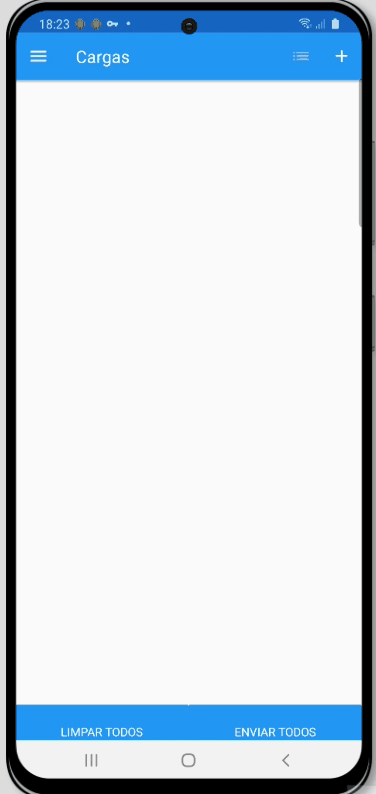
Parametrização¶
A configuração inicial do aplicativo é realizada através da tela de Parâmetros de Aplicativos Móveis (FUTL0125 APP).
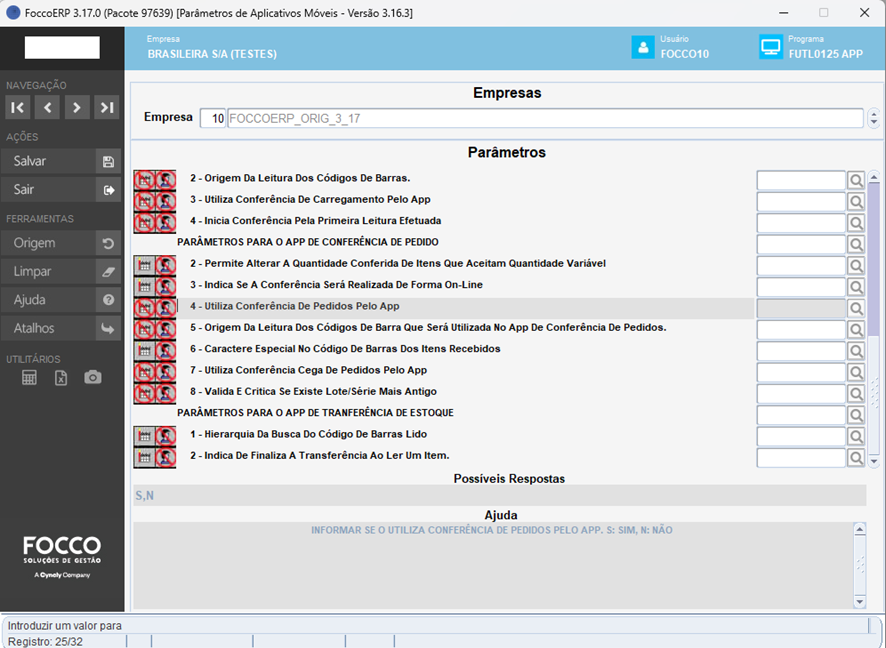
Parâmetros obrigatórios¶
Os parâmetros que devem ser respondidos obrigatoriamente para o correto funcionamento da conferência de carga na entrega são:
01 - Tipo de agrupamento padrão para as leituras de conferência de carga na entrega
Indica a forma de agrupar as leituras para conferência de cargas na entrega podendo agrupar por notas, carga ou cliente.
02 - Ordenação para os itens de carga para leituras de conferência de cargas na entrega
Pode ser informado a ordem dos itens para a posterior leitura no app de conferência de cargas na entrega.
03 - Obrigatório justificar volumes não entregues
Indica se ao enviar as leituras para o app é obrigatório informar justificativa dos volumes não entregues.
Funcionalidades¶
1. Acessando cargas vinculadas¶
O motorista visualiza apenas as cargas associadas a ele, para realizar essa filtragem, o aplicativo utiliza o vínculo de motorista cadastrado no ERP.
2. Conferência de volume por carga, cliente ou nota¶
O motorista pode escolher o modo de agrupamento para leitura (CARGA, CLIENTE ou NOTA), acessando o ícone de engrenagem na tela inicial de cargas. A seleção padrão é configurada pelo parâmetro "01 - Tipo De Agrupamento Padrão Para As Leituras De Conferência De Cargas Na Entrega"
3. Justificativa de volumes não entregues¶
3.1 Justificar volumes faltantes¶
Na tela de listagem de volumes, o motorista pode justificar itens não entregues. Opções de justificativa incluem:
- Peça danificada
- Peça não encontrada
- Problemas na etiqueta/leitura
- Outros - definidos pelo cadastro de motivos de não entrega(FUTL0130 NENT)
3.2 Justificar volumes pendentes ao enviar conferência¶
Ao clicar no botão de envio, o app verifica se todos os volumes foram entregues. Se algum volume estiver pendente, será obrigatória informar a justificativa de não entrega.
4. Ordenação personalizada da visualização de etiquetas¶
O usuário pode definir a ordem das etiquetas na tela de coleta de leituras (sequência dos itens da carga, número da nota ou código cliente), selecionando entre ordem ascendente (ASC) ou descendente (DESC). A configuração é realizada uma vez e permanece como padrão nas próximas utilizações.
5. Navegação no aplicativo¶
5.1 Tela inicial¶
- O filtro de cargas apresenta todas as cargas vinculadas ao motorista.
- O ícone de engrenagem acessa as configurações de agrupamento.
5.2 Tela de carga¶
- Exibe as cargas disponíveis para conferência.
- É possível a escolha pelo motorista dos modos de agrupamento, que podem ser por carga, cliente ou nota fiscal.
5.3 Tela de volumes¶
- O ícone de lixeira apaga todas as leituras realizadas até o momento, após a confirmação.
- O ícone em formato de 3 traços exibe os volumes não lidos.
5.4 Tela de justificativas¶
- Permite selecionar e aplicar um motivo para a não entrega do volume selecionado.
- A ação de envio valida se todos os volumes possuem justificativa.